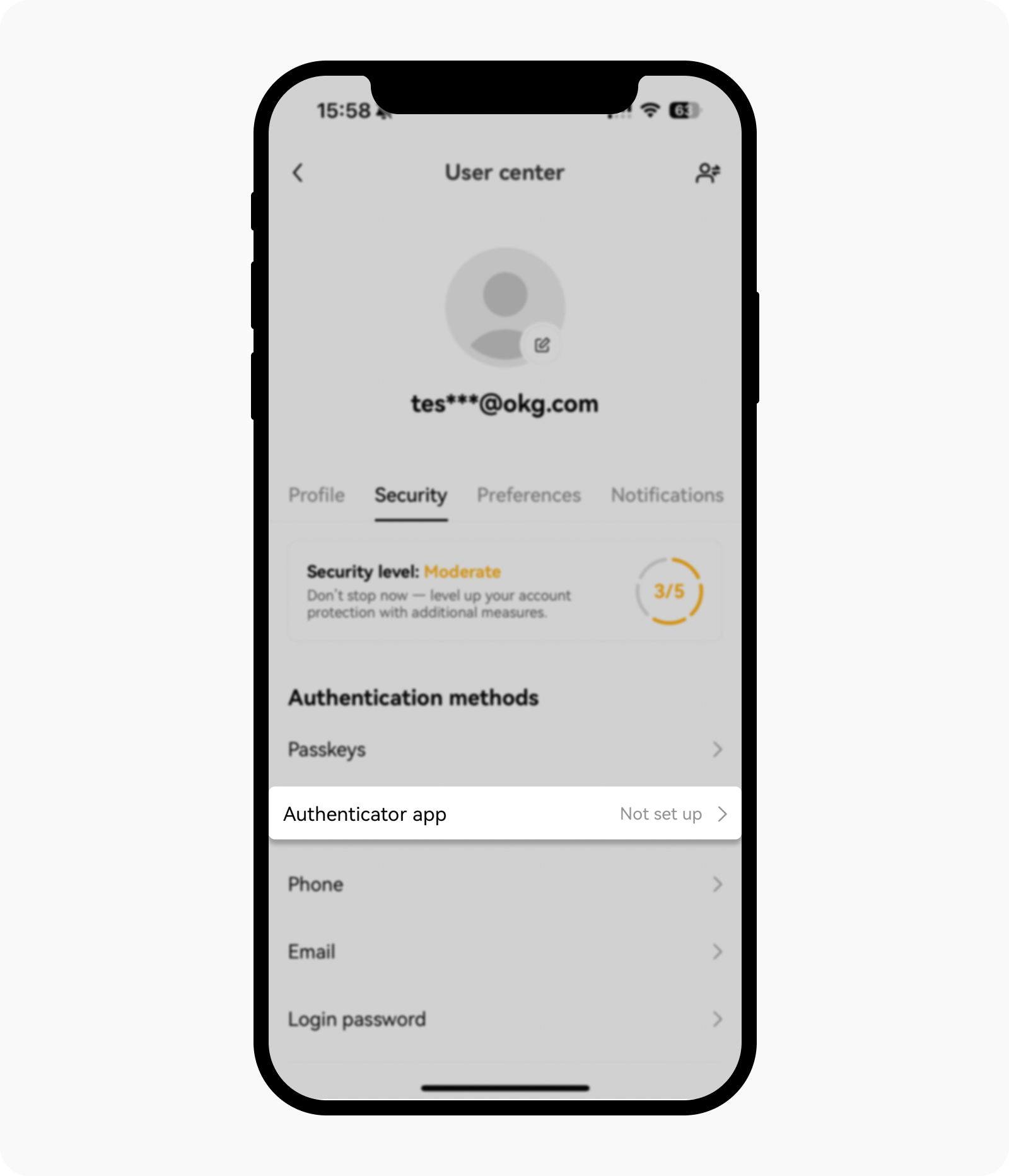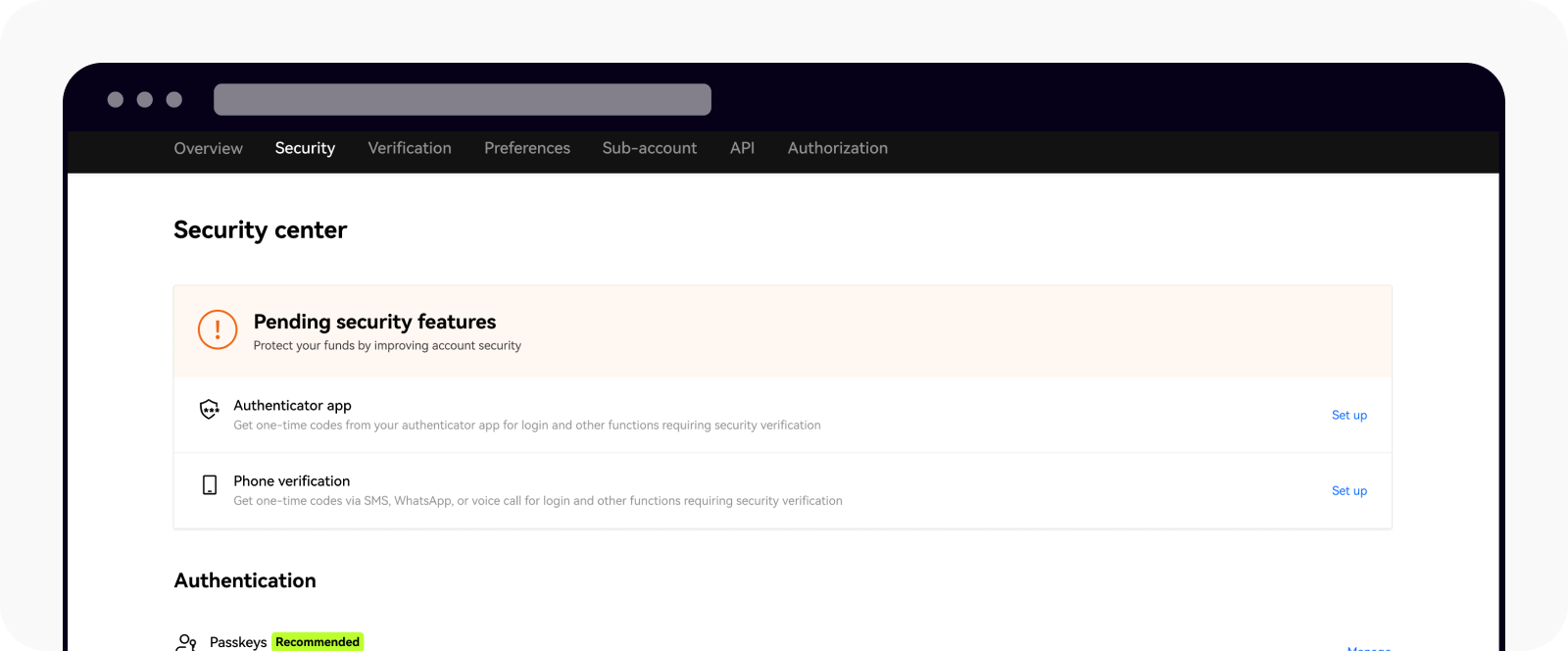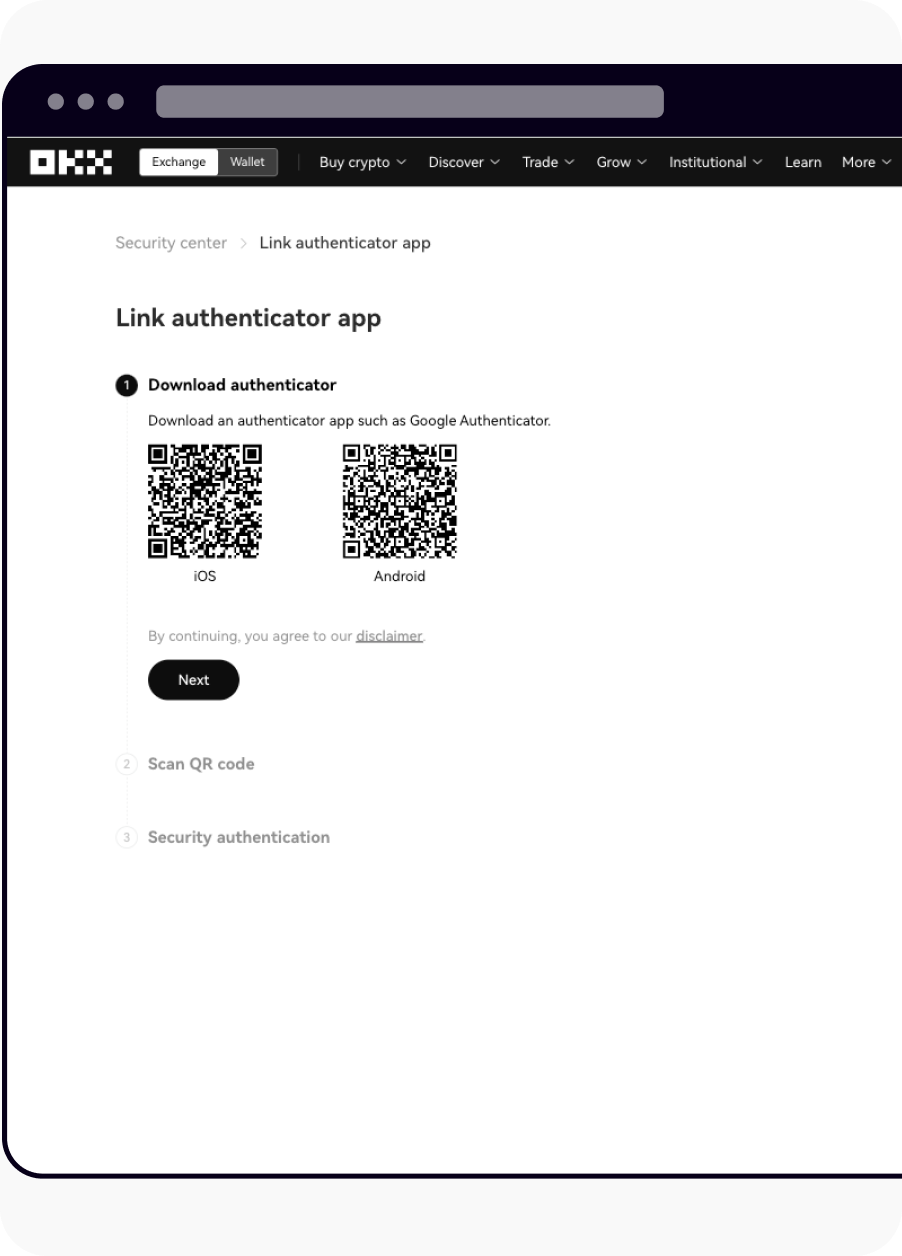Cum asociez o aplicație de autentificare?
Faceți-vă contul mai sigur conectând o aplicație de autentificare. Puteți asocia cu orice aplicație de autentificare preferată.
Note: puteți dezactiva sau modifica aplicația de autentificare oricând doriți. Cu toate acestea, pentru a vă securiza activele, nu veți putea retrage fonduri în următoarele 24 de ore de la modificarea aplicației de autentificare.
În aplicație
Deschideți aplicația OKX, accesați Meniul utilizatorului > Profil și setări > Securitate > Metode de autentificare > Aplicație de autentificare
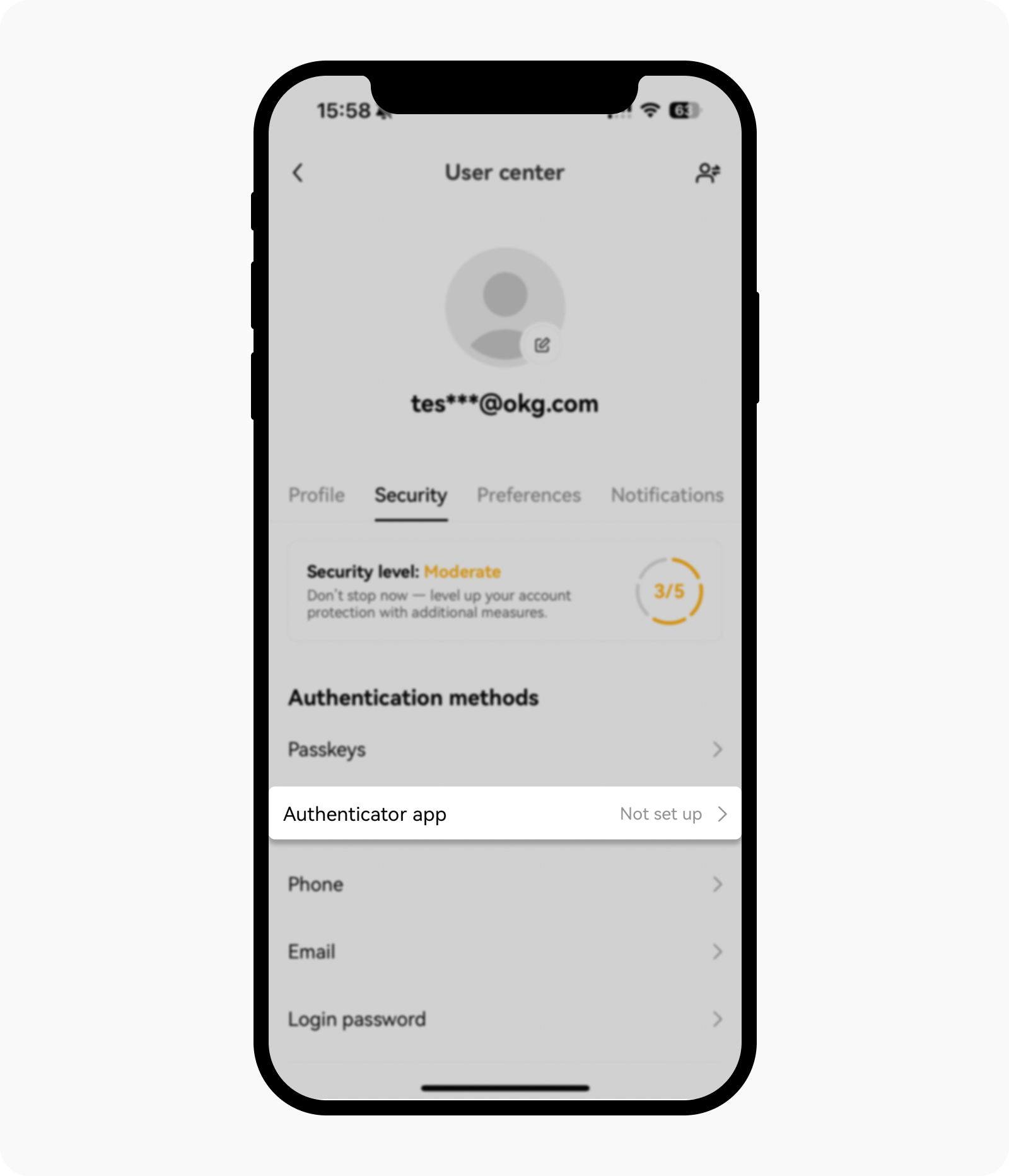
Găsiți Centrul de securitate în Profil și setări
În Centrul utilizatorului, selectați Aplicație de autentificare pentru a vă porni configurarea
Selectați Continuare pentru a continua (selectați Google Authenticator dacă nu ați descărcat încă o aplicație de autentificare)
Urmați instrucțiunile pentru configurare, nu uitați să vă salvați cheia de configurare
Finalizați verificarea 2FA. Veți primi o confirmare prin email/SMS după modificarea aplicației de autentificare
Pe platforma web
Autentificați-vă în cont pe okx.com și accesați Centrul de securitate (pictograma Profil > Securitate)
Găsiți Aplicație de autentificare în Centrul de securitate și selectați Configurare
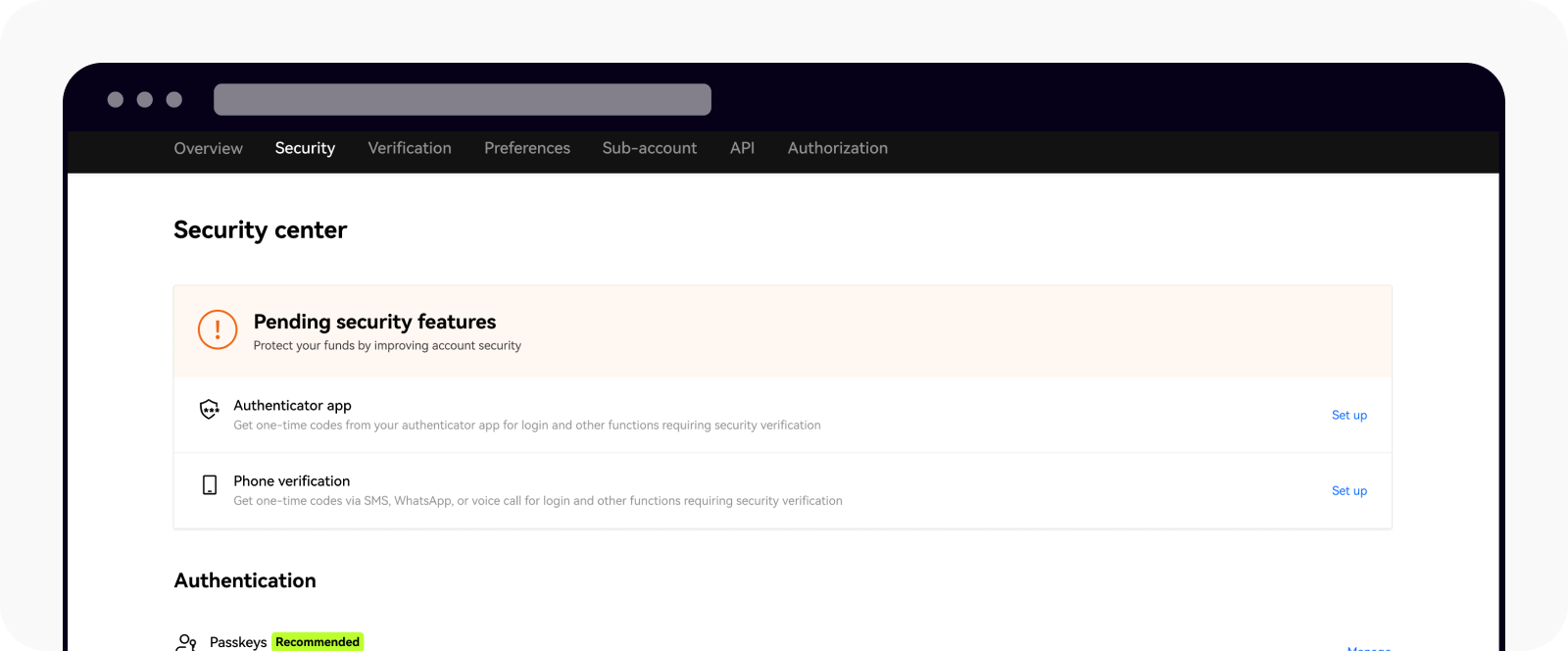
Găsiți aplicația de autentificare în Centrul de securitate
Deschideți aplicația de autentificare existentă sau descărcați și instalați una dacă este cazul. După deschiderea sau instalarea aplicației, dați clic pe Următorul
Scanați codul QR sau introduceți manual cheia deconfigurare pentru a genera un cod de verificare de 6 cifre pentru verificarea de securitate. După verificare, aplicația de autentificare va fi asociată
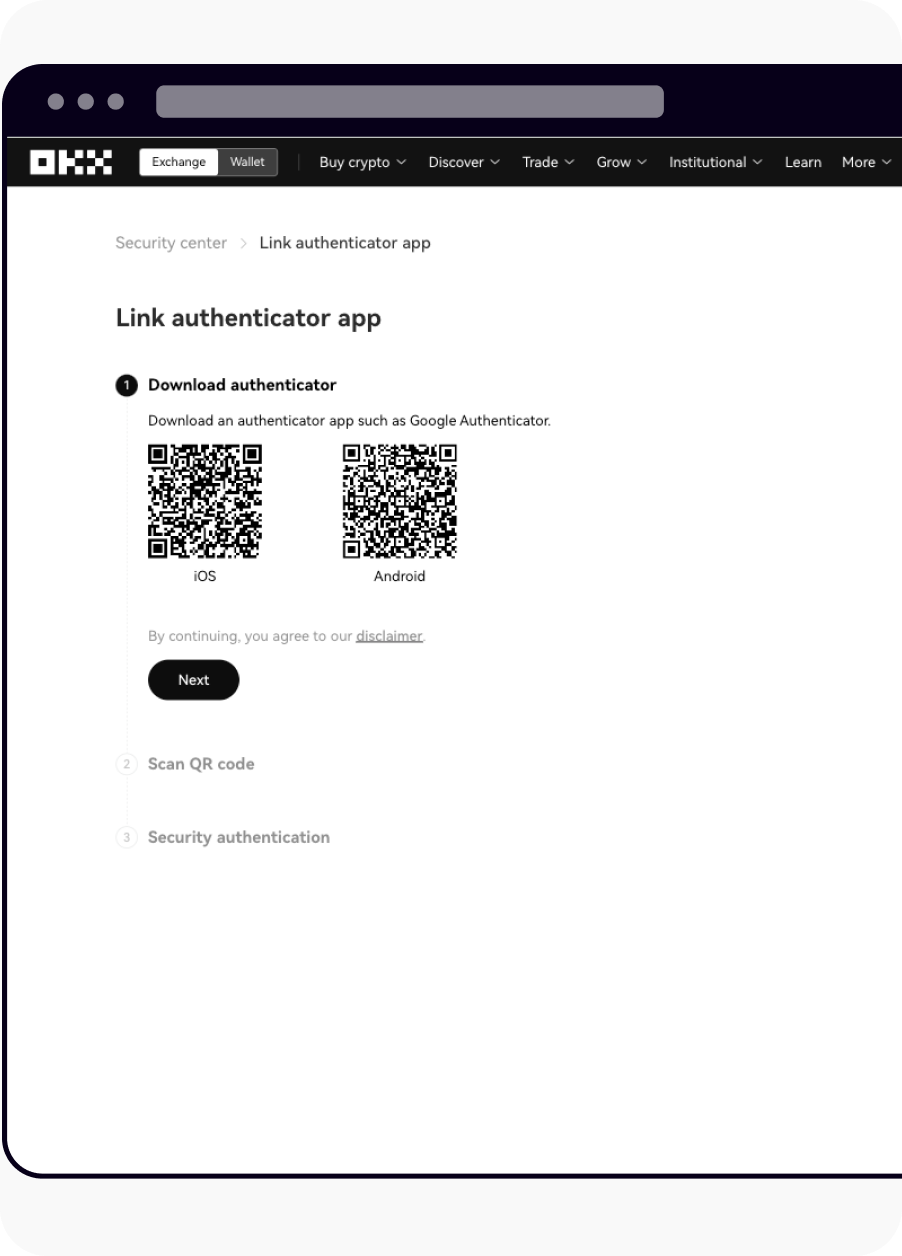
Pagina Asociere aplicație de autentificare